WPS表格如何用右键拖动填充工作日日期
办公教程导读
收集整理了【WPS表格如何用右键拖动填充工作日日期】办公软件教程,小编现在分享给大家,供广大互联网技能从业者学习和参考。文章包含499字,纯文字阅读大概需要1分钟。
办公教程内容图文
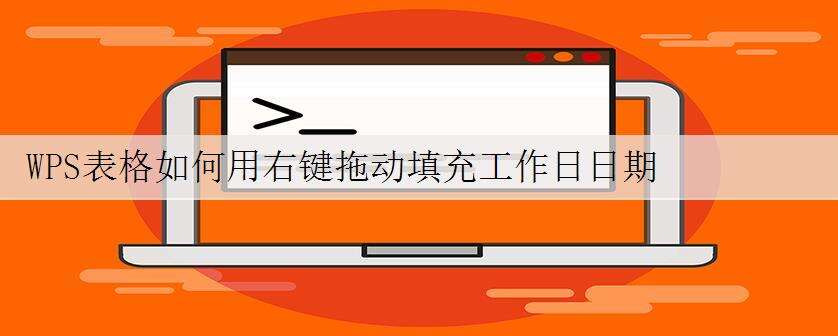
WPS表格用右键拖动填充工作日日期
问题:wps表格的自动填充柄右键功能,怎么全都不能用,只能复制?如下图,都是灰的。
解决:如何用的是格式刷就把想要有规律重复的地方选中然后在选中部分的右下角有一个实心的黑方块,左击,然后往下拉到你想重复的最大范围,然后放开鼠标,就可以了。
如果您在填表时某行只需要输入工作日日期。您是否还在先用左键拖动填充柄填充,然后再把星期六和星期日的日期手工剔除呢。这不是太麻烦了吗!下面我们看看用右键拖动填充柄是如何方便快捷地填充工作日日期的。
在A1单元格中输入“7-17”,回车,单元格中就填入“7月17日”了。选中A1单元格,在右下角填充柄处按住右键向下拖,然后松开手,这时会弹出个菜单。如图:
图1
单击“以工作日填充”,这时您就会有惊喜的发现。看下图:
图2
看到了吧,是不是没有了星期六和星期日的日期(注:这是2006年的日期)。是不是很棒!呵呵!
细心的您也许已经注意到了,刚才松开右键时弹出的菜单还有很多其他项。下面我简单说一下部分项的作用:“仅填充格式”只填充起始单元格的格式;“以月填充”,则月份递增,而日期不变,等等……其他的项相信您都能理解并使用,快去尝试吧!
办公教程总结
以上是为您收集整理的【WPS表格如何用右键拖动填充工作日日期】办公软件教程的全部内容,希望文章能够帮你了解办公软件教程WPS表格如何用右键拖动填充工作日日期。
如果觉得办公软件教程内容还不错,欢迎将网站推荐给好友。

